松下打印机驱动怎么安装 松下打印机驱动下载介绍
松下作为知名的电子产品制造商,其打印机以稳定性和高效率著称,赢得了广大用户的青睐。然而想要连接打印机,第一步是需要安装相对应的打印机驱动,从而实现打印机与计算机之间通信打印。下面本篇文章将详细介绍松下打印机驱动怎么安装,以及驱动下载步骤。

一、松下打印机驱动下载
1、通过“打印机卫士”下载安装驱动,安装并打开-打印机卫士,然后点击“立即检测”,软件便会自动检测打印机型号匹配驱动进行下载安装,到此驱动安装步骤便完成。

 好评率97%
好评率97%
 下载次数:4790369
下载次数:4790369
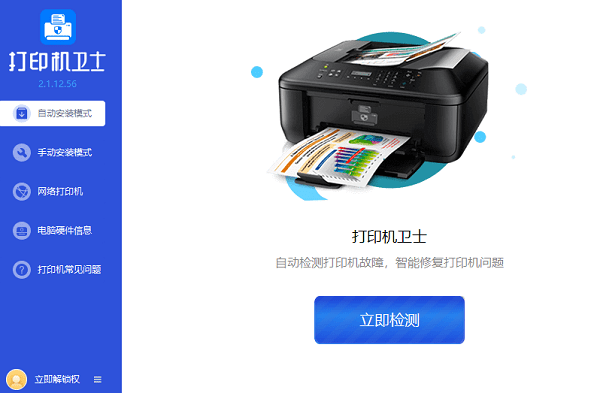
2、通过“打印机驱动”页面搜索打印机型号下载安装,例如搜索:“松下”,根据搜索结果在列表选择对应的驱动进行下载安装,并接着按照下面的步骤进行操作。
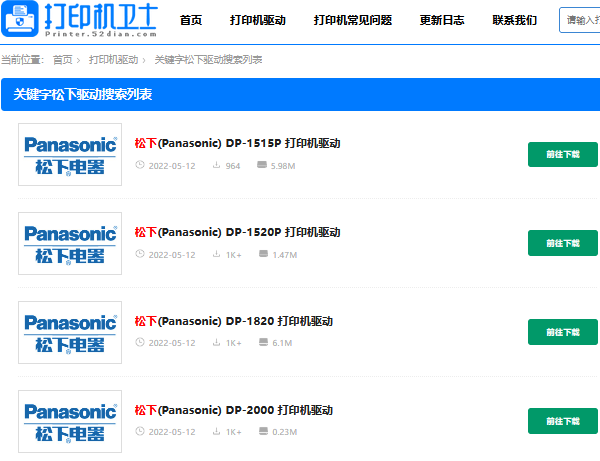
二、松下打印机驱动安装
1、准备工作
①、硬件连接:确保打印机已通过USB线或无线网络与计算机正确连接。
②、关闭安全软件:临时禁用防火墙或杀毒软件,以防它们误拦截驱动安装过程。
③、系统兼容性确认:检查下载的驱动程序是否与您的操作系统版本(如Windows 10、Mac OS等)相符。
2、驱动安装步骤
①、解压缩文件:如果下载的是压缩包,使用WinRAR、7-Zip等工具解压缩至指定目录。
②、启动安装程序:进入解压后的文件夹,双击运行安装向导程序(如“setup.exe”、“install.app”等)。
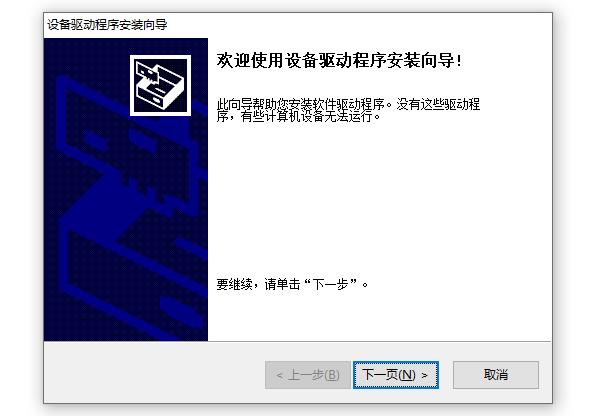
③、遵循向导提示:安装程序将引导您完成安装过程,通常包含以下环节:
④、许可协议:阅读并接受软件许可协议。
⑤、设备检测:安装程序可能自动检测已连接的松下打印机,确认设备信息无误后继续。
⑥、安装选项:选择标准安装或自定义安装,根据需要决定是否安装附加功能或工具。
⑦、安装过程:等待驱动程序及相关组件安装至系统中,期间可能需要重启打印机或计算机。
⑧、安装完成:确认安装成功消息,如有必要,按照提示打印测试页以验证驱动功能。
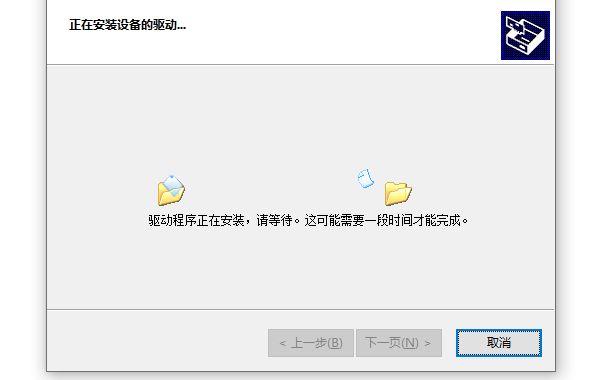
三、松下打印机驱动连接测试
1、设备管理器检查:打开计算机的“设备管理器”,在“打印队列”或“打印机”类别下找到松下打印机,确认其状态显示为“正常”且无警告或错误标识。
2、打印测试页:通过控制面板或打印机设置菜单,选择松下打印机执行打印测试页任务,观察打印机能否正常接收打印指令并输出文档。
3、故障排查:如果安装后打印机仍然无法正常工作,可尝试以下措施:
①、重启系统:确保所有驱动更改生效。
②、检查端口设置:确保打印机所使用的端口(如USB端口、网络端口)在系统中正确配置。
以上就是松下打印机驱动怎么安装,松下打印机驱动下载介绍。如果有遇到打印机连接、共享、报错等问题,可以下载“打印机卫士”进行立即检测,只需要一步便可修复问题,提高大家工作和打印机使用效率。